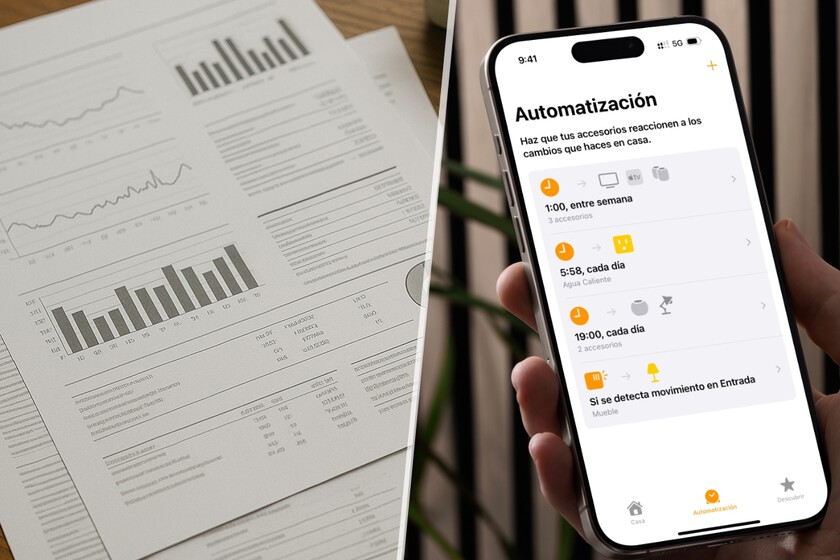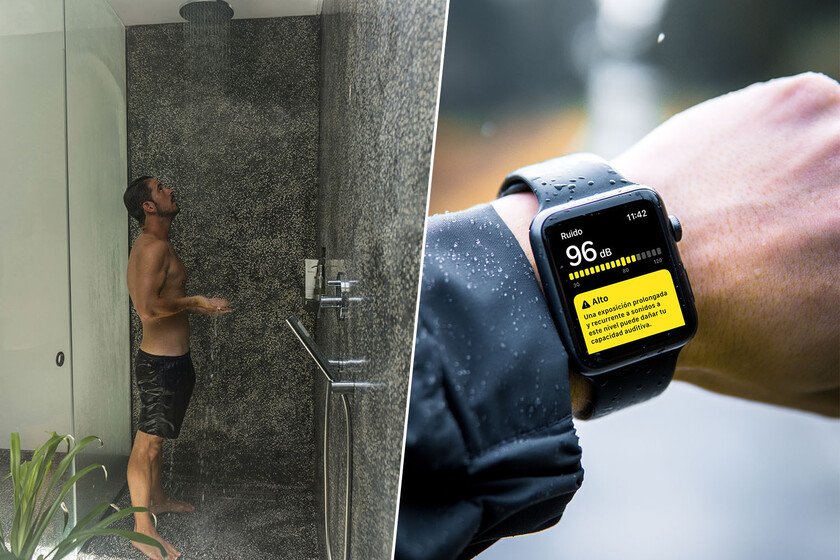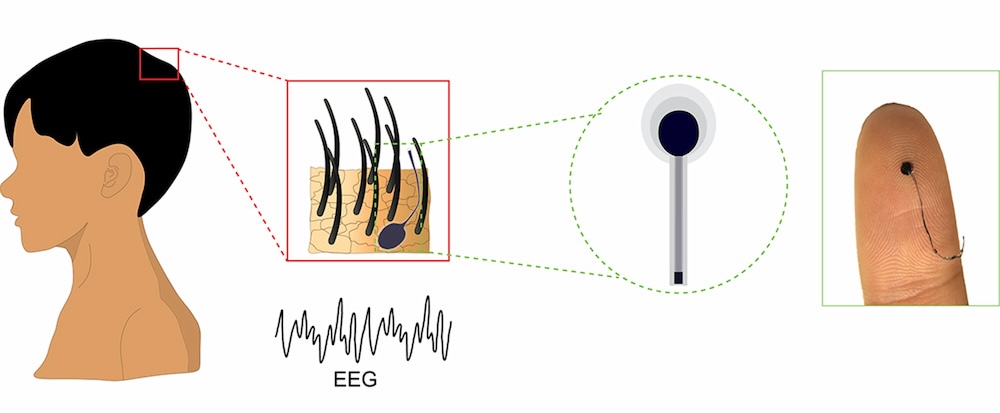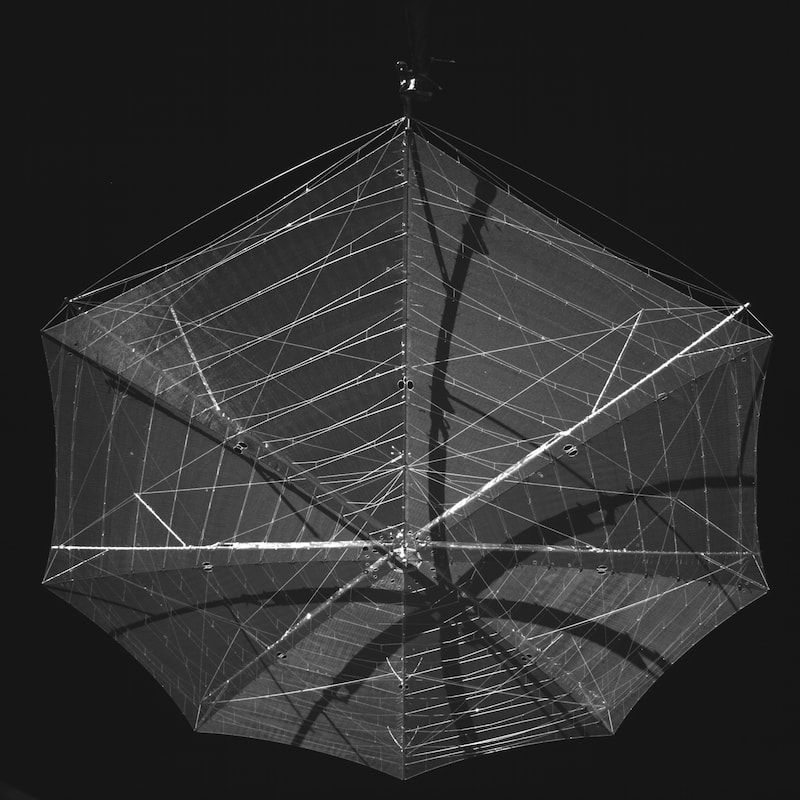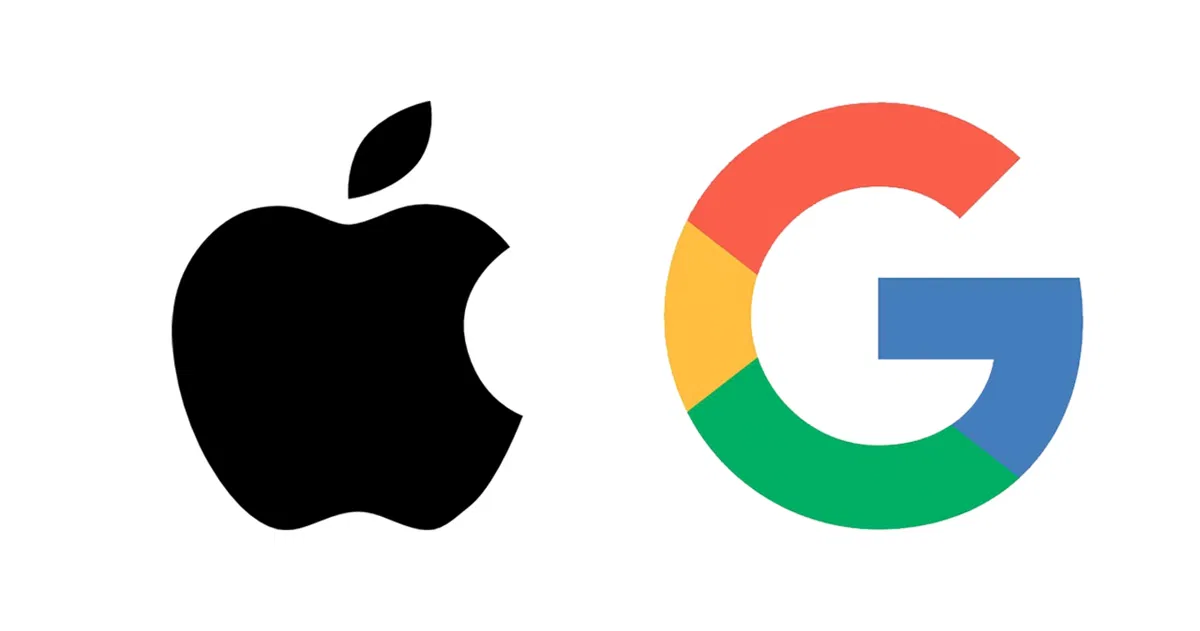El sensor de huellas de mi móvil Android no funciona ¿qué puede ser?
Descubre qué hacer si el sensor de huellas de tu Android no funciona y cómo solucionarlo paso a paso. ¡Guía actualizada y fácil de seguir!


El sensor de huellas dactilares se ha convertido en una herramienta indispensable para millones de usuarios de Android. Gracias a su comodidad y seguridad, nos permite desbloquear nuestros dispositivos en fracciones de segundo y proteger nuestra información personal. Sin embargo, no hay nada más frustrante que encontrarse con que, de repente, el lector no detecta la huella, tarda mucho o, directamente, deja de funcionar.
En los últimos años, la tecnología de reconocimiento de huellas ha evolucionado mucho, pero sigue siendo susceptible a problemas físicos y de software. Este artículo desglosa todas las causas y soluciones posibles para cuando el sensor de huellas de tu Android deja de funcionar, desde los fallos más simples y cotidianos hasta los problemas técnicos más avanzados. Si has probado ya “lo típico” sin éxito, aquí encontrarás una guía mucho más completa y minuciosa que te permitirá agotar todas las opciones antes de acudir al servicio técnico.
¿Por qué deja de funcionar el sensor de huellas en Android?
El fallo del sensor de huellas puede deberse a múltiples causas, y no siempre es fácil identificar el origen a la primera. Entre los motivos más habituales se encuentran:
- Suciedad, grasa o humedad tanto en la superficie del sensor como en los dedos.
- Protector de pantalla o funda incompatible (en modelos con sensor bajo el display o lateral).
- Errores de software o tras actualizaciones fallidas.
- Problemas en el registro de la huella (posición incorrecta, presión insuficiente o deterioro de la huella por heridas).
- Daño físico en el sensor causado por caídas, golpes o desgaste.
- Cambios de temperatura extrema que afectan a la piel y la sensibilidad del sensor.
- Conflicto con aplicaciones de terceros o permisos mal configurados.
Detectar esta raíz es clave para aplicar la solución más adecuada. A continuación repasamos en profundidad cómo saber cuál es el verdadero causante en tu caso y qué hacer en cada escenario.
Soluciones físicas: limpieza y comprobaciones en el sensor

La mayoría de los problemas de lectura tienen su origen en factores externos. Antes de volverte loco con ajustes o pensar en reparaciones costosas, prueba estos pasos básicos pero efectivos:
1. Limpieza exhaustiva del sensor y los dedos
La suciedad es el principal enemigo del sensor. Polvo, grasa, sudor o restos de cremas pueden formar una película sobre el lector y dificultar la detección de la huella. Del mismo modo, tener los dedos húmedos, sudados o sucios dificulta la lectura.
- Lava y seca tus manos antes de intentar desbloquear.
- Pasa un paño de microfibra (o una toallita húmeda específica) por el sensor con movimientos suaves. Si el sensor es pequeño, usa un bastoncillo de algodón ligeramente humedecido con agua o alcohol isopropílico, sin empapar para evitar filtraciones.
- Si el propio teléfono te avisa de que el sensor está sucio, limpia la zona hasta que no queden residuos visibles.
Este paso es mucho más relevante en sensores traseros o laterales, pero también en los de pantalla, ya que el propio cristal puede acumular suciedad.
2. Comprueba si hay daños físicos o movimientos extraños
Golpes, caídas y roces pueden dañar el sensor o la pantalla justo donde está incrustado. Revisa si hay grietas, rayones o si el lector “baila” o se mueve (sensación de clic). Esos síntomas pueden indicar daño interno.
- No intentes desmontar el sensor tú mismo si no tienes experiencia, ya que podrías agravar la avería.
- Si notas daños demasiado evidentes, lo mejor es llevar el dispositivo a un servicio técnico especializado.
3. Retira la funda y el protector de pantalla
Algunos protectores o fundas no son compatibles con lectores bajo pantalla o sensores laterales. Si el problema se produce después de haber puesto una nueva funda/protector, retíralos y prueba sin ellos.
- Protector demasiado grueso o rayado: limita o bloquea la lectura de la huella.
- Bordes de la funda: pueden tapar parte del sensor o interferir en la presión que necesitas aplicar.
Si tras quitarlos el sensor vuelve a funcionar, busca accesorios certificados por el fabricante de tu móvil o utiliza aquellos recomendados para lectores de huellas.
4. Cuida la hidratación de la piel
La sequedad o la humedad excesiva en las manos puede dificultar la lectura. Si sueles tener las manos muy secas, hidrátalas ligeramente (puedes frotar el dedo en la frente o la nariz para aprovechar la grasa natural, o usar crema hidratante, sin exceso).
5. Ten en cuenta la temperatura ambiental
El frío extremo reseca la piel y puede crear microgrietas; el calor excesivo aumenta el sudor, lo que puede crear una película que dificulta la reflexión de la luz en sensores ópticos.
- No uses el lector justo después de salir a la calle si hay mucha diferencia de temperatura.
- Deja que el dedo recupere su temperatura natural frotándolo suavemente.
- Si el móvil está caliente, apágalo un minuto y quítale la funda para acelerar el enfriamiento.
- Algunos modelos tienen un modo de lector de huellas mejorado para climas fríos; actívalo si está disponible.
Si tras estos pasos el sensor sigue sin funcionar, el origen probablemente sea de software. ¡Sigue leyendo para ver todas las posibles soluciones en esa área!
Soluciones de software: reseteos, actualizaciones y gestión de huellas
No todo es culpa de la suciedad o el desgaste físico. Muchas veces, los errores llegan tras un cambio de sistema, una actualización no completada, la instalación de nuevas apps o algún fallo en el propio proceso de reconocimiento de la huella. Aquí tienes un repaso de todas las soluciones de software recomendadas por expertos y los propios fabricantes:
1. Reinicia el móvil (y deja que repose unos segundos)
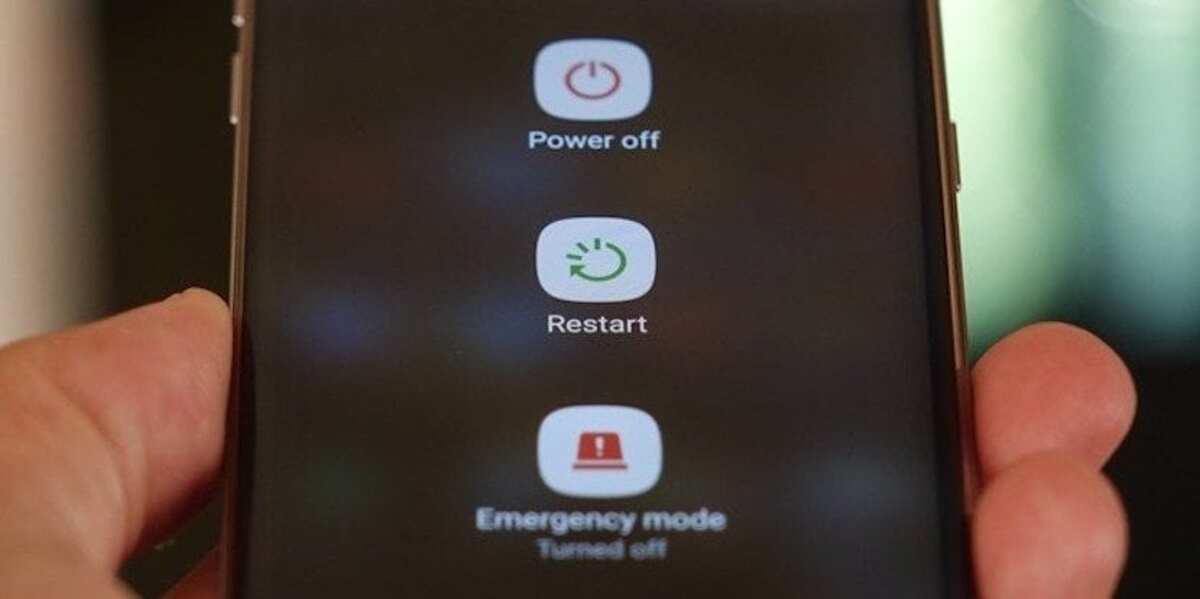
Parece la típica recomendación, pero reiniciar soluciona muchísimos problemas. Apaga tu teléfono desde el botón de encendido, déjalo apagado durante 20-30 segundos y vuelve a encenderlo. Así se reinician todos los procesos internos, se libera la caché y a veces el sensor vuelve a funcionar.
2. Elimina y vuelve a registrar la huella digital
Errores en el registro de la huella (presión insuficiente, dedo mal colocado o heridas recientes) pueden hacer que el sensor no reconozca correctamente tu huella.
- Ve a Ajustes > Seguridad > Huellas digitales o Desbloqueo con huella (según tu modelo).
- Elimina la(s) huella(s) registrada(s) y vuelve a escanear la huella desde cero.
- Asegúrate de colocar el dedo correctamente, en varias posiciones y aplicando una presión ni muy ligera ni excesiva.
- Registra varios dedos si es posible (pulgar, índice, etc.) y prueba con todos ellos.
Esta solución es especialmente útil si cambiaste de protector o si tienes heridas en los dedos.
3. Verifica que usas el dedo correcto
Sí, puede parecer absurdo, pero muchos errores surgen de intentar desbloquear con el dedo equivocado o con distintos ángulos. Comprueba qué dedos tienes registrados y prueba con el correcto.
4. Actualiza el sistema operativo y las aplicaciones
Las actualizaciones suelen incluir parches para mejorar la precisión del sensor y corregir errores de seguridad. Ve a Ajustes > Sistema > Actualizaciones y descarga cualquier versión pendiente. También actualiza las aplicaciones de seguridad o las apps bancarias que usen la huella, ya que pueden estar interfiriendo.
Si el fallo apareció tras actualizar el sistema o instalar una app nueva, debes considerar el siguiente paso.
5. Inicia el móvil en modo seguro

El modo seguro desactiva apps de terceros y permite saber si alguna app está causando conflictos.
- Mantén pulsado el botón de apagado hasta que aparezca el menú.
- Mantén presionada la opción “Reiniciar” hasta que salga el mensaje de reinicio en modo seguro.
- Prueba el sensor en este modo. Si funciona, el problema está en una app que hayas instalado recientemente (desinstálalas una por una y prueba hasta dar con la culpable).
- Para salir del modo seguro, reinicia el teléfono normalmente.
6. Calibra de nuevo el sensor tras cambiar la pantalla o el protector
Si has reparado la pantalla, cambiado el display o instalado un nuevo sensor, en ocasiones es necesario calibrar el sensor para adaptarlo al nuevo grosor o tipo de superficie. Consulta en los ajustes si tu modelo lo permite o acude a un servicio técnico oficial para asegurarte de que la calibración sea correcta.
7. Restablece las opciones de fábrica como último recurso
Cuando todo lo anterior falla, una restauración a estado de fábrica puede solucionar errores profundos de software, archivos corruptos o malware. Haz siempre una copia de seguridad antes, ya que perderás todos tus datos.
- Ve a Ajustes > Sistema > Opciones de restablecimiento / Copia de seguridad y restablecer > Restablecer todos los datos.
- Confirma la acción y espera a que el proceso termine.
Tras iniciar el dispositivo, registra de nuevo la huella y comprueba si el sensor responde correctamente.
Problemas específicos en modelos recientes: lectores bajo pantalla y sensores laterales

Los sensores bajo la pantalla y los lectores laterales cuentan con algunas particularidades a tener en cuenta.
Sensores bajo pantalla
- El grosor y calidad del protector de pantalla influyen mucho. Usa siempre protectores certificados por el fabricante (como los “Made for Google” en Pixel) y registra la huella después de instalarlo.
- El sudor o humedad bajo el vidrio afectan la reflexión del sensor óptico.
- La luz solar directa puede dificultar la lectura. Protege el sensor de la iluminación excesiva y mantén el dedo bien apoyado.
- Algunos móviles permiten aumentar la intensidad de la zona del sensor para mejorar la precisión en frío.
Sensores laterales (en botón de encendido)
- La funda puede tapar o dificultar el acceso al sensor. Retira la funda y vuelve a registrar la huella.
- Limpia el botón con una toallita desinfectante suave.
- En móviles Pixel Fold, revisa los ajustes de “Tocar para desbloquear en cualquier momento” para evitar desbloqueos accidentales.
Consejos avanzados y consideraciones importantes
Si has seguido todos los pasos anteriores y el sensor sigue sin funcionar, hay otros aspectos que debes considerar:
- Los daños internos tras una caída o golpe pueden requerir reparación profesional. No intentes desarmar el móvil si no eres especialista; puedes empeorar la avería.
- Las garantías suelen cubrir fallos no causados por mal uso o caídas. Si tu dispositivo está dentro del periodo de garantía y el sensor falla sin motivo aparente, consulta con el servicio oficial.
- Si cambiaste la pantalla, exige que sea compatible con el sensor de huellas y que lo instale personal acreditado.
- Recalibra la huella tras cualquier reparación significativa o cambio de componentes.
Preguntas frecuentes sobre fallos en el sensor de huellas
¿Por qué el sensor de huellas funciona a veces y otras no?
Puede deberse a microdaños, suciedad intermitente o variaciones en la presión o en la colocación del dedo. La piel varía según la humedad, la temperatura o incluso pequeñas heridas. Registra el mismo dedo en varias posiciones y mantiene el sensor siempre limpio.
¿Qué protectores de pantalla son los mejores para sensores bajo display?
Los protectores oficiales o certificados por el fabricante (“Made for Google”, “Samsung Approved”, etc.) son la única garantía. Evita los genéricos o demasiado gruesos.
¿Puedo mantener la seguridad si no funciona el sensor de huellas?
Sí, puedes recurrir a métodos alternativos como PIN, patrón, reconocimiento facial o contraseña hasta resolver el problema. Algunos móviles permiten combinar varios sistemas de desbloqueo.
Cuándo acudir al servicio técnico

Si tras limpiar, restablecer, actualizar y registrar de nuevo la huella, el problema no desaparece, todo apunta a un fallo de hardware. En esos casos, lo conveniente es llevar el móvil a un servicio técnico oficial:
- El técnico comprobará si hay daños, mal funcionamiento del sensor, o necesidad de reemplazo de piezas.
- Si el daño no ha sido por caída o mal uso, la garantía puede cubrir la reparación.
- Siempre solicita que la pantalla de sustitución sea compatible con el sensor de huella, y que realicen la calibración adecuada tras la reparación.
No te arriesgues a abrir el teléfono por tu cuenta: los sensores son piezas delicadas y cualquier error puede dejar el móvil inutilizable.
Cómo evitar futuros problemas en el sensor de huellas
La mejor manera de garantizar un correcto funcionamiento del sensor de huellas en Android es la prevención:
- Limpia regularmente el sensor y la pantalla con productos no abrasivos.
- Registra de nuevo las huellas al cambiar de protector, pantalla o funda.
- Usa siempre accesorios certificados o recomendados por el fabricante.
- Actualiza el sistema y las apps de seguridad cuando haya nuevas versiones disponibles.
- Mantén la piel de los dedos en buen estado, evitando sequedad extrema o heridas en la zona de registro.
Aplicar estas recomendaciones y mantener una correcta higiene y calibración favorecerá su buen rendimiento, evitando complicaciones y mejorando la velocidad de desbloqueo.